
পরবর্তী নিবন্ধে আমরা কীভাবে পারি তা একবার দেখে নিই উবুন্টু অ্যাপ্লিকেশন আনইনস্টল করুন বিভিন্ন পদ্ধতি ব্যবহার করে। এটি এমন একটি বিষয় যা অনেকে সফ্টওয়্যার ইনস্টল করার চেষ্টা করেন তারা গুরুত্বপূর্ণ হিসাবে বিবেচনা করেন না, যতক্ষণ না তারা তাদের অপারেটিং সিস্টেমটি পূর্ণ প্রোগ্রামগুলি সন্ধান করে যা তারা কেবল একবার বা দু'বার ব্যবহার করেছিল।
উবুন্টুতে উইন্ডোজের মতো অ্যাপ্লিকেশন অপসারণের একক সম্ভাবনা নেই। সুতরাং নিম্নলিখিত লাইনগুলিতে, আমরা দেখতে যাচ্ছি স্ন্যাপ, ফ্ল্যাটপ্যাক, অ্যাপ্লিকেশন, উবুন্টু সফ্টওয়্যার বিকল্প বা সিনাপটিক প্যাকেজ ম্যানেজার ব্যবহার করে আমরা উবুন্টুতে যে অ্যাপ্লিকেশনগুলি ইনস্টল করতে পারি তা অপসারণের জন্য বিভিন্ন পদ্ধতি.
আমাদের উবুন্টু সিস্টেম থেকে অ্যাপ্লিকেশন আনইনস্টল করুন
উবুন্টু সফ্টওয়্যার বিকল্পটি ব্যবহার করে
এই ইনস্টল থাকা অ্যাপ্লিকেশনগুলি সরানোর সহজতম উপায় উবুন্টুতে এই সফ্টওয়্যার বিকল্প থেকে আমরা ম্যানুয়ালি ইনস্টল করা অ্যাপ্লিকেশন, ফ্ল্যাটপ্যাক অ্যাপ্লিকেশন বা স্ন্যাপ প্যাকেজগুলি সরাতে সক্ষম হব।
যদি আমরা জিনোম ডকের শো অ্যাপ্লিকেশনগুলিতে ক্লিক করি বা আমাদের কীবোর্ডে উইন্ডোজ কী টিপুন এবং টাইপ করুন "উবুন্টু সফটওয়্যার" এই সরঞ্জামটি খুলবে।

এর পরে, আপনাকে কেবল বিকল্পটি ক্লিক করতে হবে "ইনস্টল"যা আমরা শীর্ষে পাব। এই এটি আমাদের ইনস্টল করা সমস্ত উবুন্টু অ্যাপ্লিকেশনগুলি প্রদর্শন করবে। তাদের প্রত্যেকের পাশে একটি বোতাম উপস্থিত হবে। যদি আমরা এই বোতামটিতে ক্লিক করি তবে “অপসারণ”, অ্যাপ্লিকেশন অপসারণ শুরু হবে।
আনইনস্টলেশনটি চালিয়ে যাওয়ার আগে, প্রমাণীকরণের প্রয়োজনীয় বাক্সটি খুলবে। আনইনস্টলেশন শুরু করতে সেখানে আপনার উবুন্টু ব্যবহারকারীর পাসওয়ার্ড লিখুন।
এই পদ্ধতি এটি প্যাকেজ আনইনস্টল করার জন্য খুব দক্ষ, তবে এটি সবার জন্য কার্যকর হয় না। আপনি যে প্রোগ্রামটি তালিকায় আনইনস্টল করতে চান তা সন্ধান করতে না পারলে আপনাকে অবশ্যই সফ্টওয়্যার আনইনস্টল করতে অন্য সম্ভাবনার একটিতে যেতে হবে।
টার্মিনাল ব্যবহার করে নেটিভ উবুন্টু অ্যাপ্লিকেশন আনইনস্টল করুন
নেটিভ উবুন্টু অ্যাপ্লিকেশন হ'ল উবুন্টু সফ্টওয়্যার উত্সগুলিতে পাওয়া প্যাকেজগুলি। এগুলি আমরা টার্মিনাল (Ctrl + Alt + T) এর মাধ্যমে তাদের নির্মূল করতে সক্ষম হব। আমরা পারব সমস্ত ইনস্টল অ্যাপ্লিকেশন তালিকা নিম্নলিখিত কমান্ড ব্যবহার করে:
dpkg --list
এই অন্যান্য কমান্ডের সাহায্যে আপনি ইনস্টল করা অ্যাপ্লিকেশনগুলির তালিকাও পাবেন:
sudo apt --installed list | more
একবার আমরা যে প্যাকেজটি আনইনস্টল করতে চাইছি তা অবস্থিত, টার্মিনালটি ব্যবহার করে (Ctrl + Alt + T) কেবলমাত্র সংশ্লিষ্ট কমান্ডটি কার্যকর করতে হবে, নিম্নলিখিত ফর্ম্যাট ব্যবহার করে। আপনি 'প্রতিস্থাপন করতে হবেপ্যাকেজ-নাম'উদাহরণস্বরূপ আনইনস্টল করতে প্যাকেজের আসল নাম দ্বারা:
sudo apt-get remove nombre-del-paquete
এটি আমাদের সিস্টেম থেকে অ্যাপ্লিকেশনটি সরিয়ে ফেলবে, তবে ভবিষ্যতে ব্যবহারের জন্য কনফিগারেশন ফাইল, প্লাগইন এবং সেটিংস বজায় রাখবে। আমরা যদি চাই আমাদের সিস্টেম থেকে অ্যাপ্লিকেশনটি পুরোপুরি সরিয়ে ফেলুন, আমরা নিম্নলিখিত কমান্ডটিও ব্যবহার করব:
sudo apt-get purge nombre-paquete
টার্মিনাল ব্যবহার করে স্ন্যাপ প্যাকেজ আনইনস্টল করুন

আমরা টার্মিনাল (Ctrl + Alt + T) ব্যবহার করে ইনস্টল করা স্ন্যাপ প্যাকেজগুলি সরাতে সক্ষম হব। শুরু করতে, আমরা পারেন তাদের সব তালিকা নিম্নলিখিত কমান্ড চলমান:
snap list
মুছে ফেলা প্যাকেজটি উপস্থিত হয়ে গেলে, একই টার্মিনালে আমাদের কেবল থাকবে নিম্নলিখিত সিনট্যাক্স ব্যবহার করুন:
sudo snap remove nombre-del-paquete
আমাদের কেবল প্রতিস্থাপন করতে হবে 'প্যাকেজ-নামস্ন্যাপ অ্যাপ্লিকেশনটির প্রকৃত প্যাকেজের নাম অনুসারে।
টার্মিনাল ব্যবহার করে ফ্ল্যাটপ্যাক অ্যাপ্লিকেশন আনইনস্টল করুন
আপনি যদি ফ্ল্যাটপ্যাকের মাধ্যমে অ্যাপ্লিকেশনগুলি ইনস্টল করেন, আপনি টার্মিনালটি ব্যবহার করে সেগুলি সরাতেও সক্ষম হবেন। প্রথম পেতে তালিকাফ্ল্যাটপ্যাক প্যাকেজ ইনস্টল করা টার্মিনালে নিম্নলিখিত কমান্ডটি চালাচ্ছেন (Ctrl + Alt + T):
flatpak list
একবার আপনি আনইনস্টল করতে চান এমন ফ্ল্যাটপ্যাক অ্যাপ্লিকেশনটি অবস্থিত হয়ে গেলে, আপনাকে কেবল এটি করতে হবে অ্যাপ্লিকেশন অপসারণ করতে নীচের বাক্য গঠন অনুসরণ করুন:
sudo flatpak uninstall nombre-del-paquete
পূর্ববর্তী বিকল্পগুলির মতো, আপনাকে 'প্রতিস্থাপন করতে হবেপ্যাকেজ-নাম'ফ্ল্যাটপ্যাক অ্যাপের নামে।
সিনাপটিক প্যাকেজ ম্যানেজার ব্যবহার করে প্যাকেজগুলি আনইনস্টল করুন
ডাউনলোড করা .দেব ফাইলগুলির মাধ্যমে অ্যাপ্লিকেশন ইনস্টল করার সময় এগুলি আনইনস্টল করার জন্য একটি উপলভ্য বিকল্প হ'ল সিন্যাপটিক প্যাকেজ ম্যানেজার। উবুন্টু সফ্টওয়্যার বিকল্পের মাধ্যমে সিন্যাপটিক প্যাকেজ ম্যানেজার ইনস্টল করা যেতে পারে.
একবার উপলভ্য হয়ে গেলে, আপনাকে কেবল এটি করতে হবে আমরা আনইনস্টল করতে চাই এমন প্যাকেজটি নির্বাচন করুন। তারপরে রাইট ক্লিক করুন এবং নির্বাচন "সম্পূর্ণ আনইনস্টল করতে চেক করুন"। আমরা "এ ক্লিক করে শেষ করবপ্রয়োগ করা”ইনস্টল করা অ্যাপ্লিকেশনটি সরাতে।
এই ছোট ছোট উদাহরণগুলির সাহায্যে যে কেউ তাদের উবুন্টুতে কী কী প্যাকেজ ইনস্টল করা হয়েছে তা জানতে সক্ষম হবে এবং সেগুলি আনইনস্টল করার জন্য এগিয়ে যাবে।



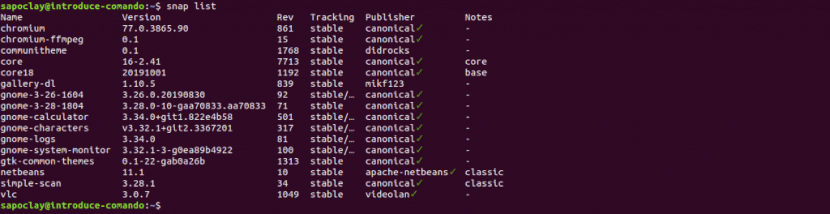
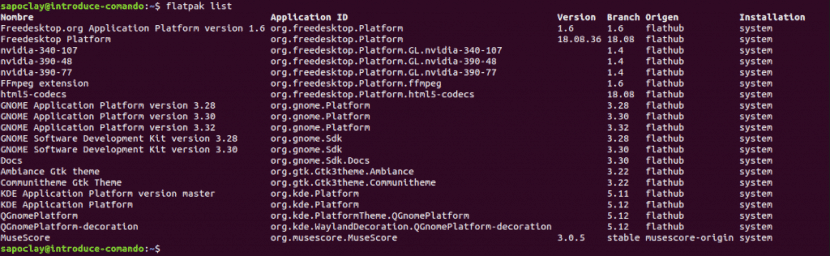
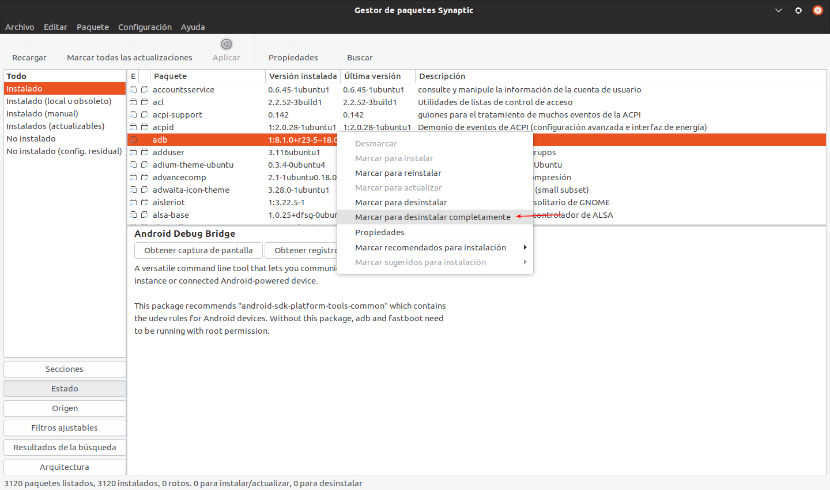
প্রকাশনার জন্য ধন্যবাদ, অনেক সময় আনইনস্টল করা আমাদের যারা জিএনইউ / লিনাক্সে পড়ে না তাদের জন্য মাথা ব্যথা হয়ে ওঠে।
আমি যা সম্পর্কে এতটা পরিষ্কার নই তা হ'ল, অন্য প্রোগ্রামগুলির জন্য আপনার পরে যে নির্ভরতাগুলি অপসারণ করা উচিত তা অপসারণ করবেন না, ... লিনাক্সে কখনও কম সতর্কতা থাকে না
আপনাকে অনেক ধন্যবাদ, এটি আমাকে অনেক সাহায্য করেছে
হ্যালো! দুর্দান্ত অবদান। আপনি নিজেই ডিইবি ইনস্টলার থেকে একটি অ্যাপ্লিকেশন আনইনস্টল করতে পারেন (যদি আপনার কাছে এটি থাকে এবং এটি সংরক্ষণ করে থাকে)। অন্যান্য পদ্ধতিগুলি যখন কাজ করে না তখন এটি আমার পক্ষে কাজ করে।
আপনাকে অনেক ধন্যবাদ।